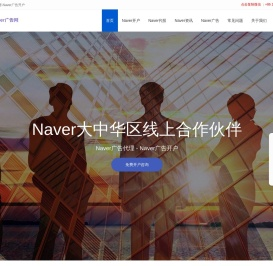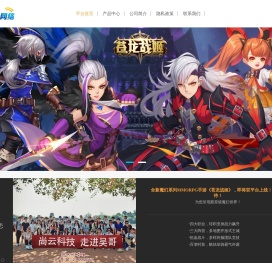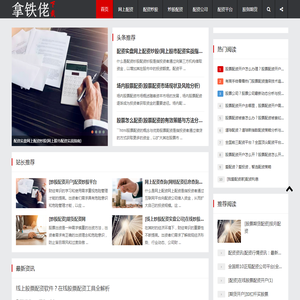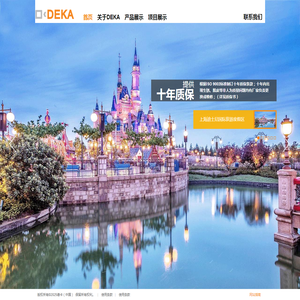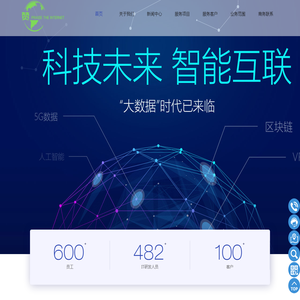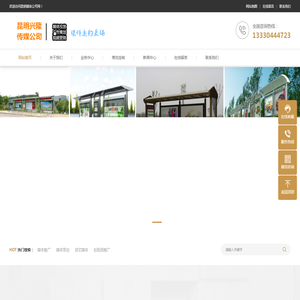联想笔记本电脑USB接口物理损坏修复方法及日常防护技巧 (联想笔记本电脑黑屏打不开怎么办)
遇到联想笔记本电脑USB接口物理损坏或黑屏问题,确实会让人心烦意乱,但别着急!我们可以通过系统化的排查和修复步骤,一步步解决问题。下面从USB接口损坏修复、日常防护技巧,以及黑屏原因分析三个方面展开说明,帮助你快速恢复设备正常运行。
 ---### 🔧 USB接口物理损坏的修复方法#### 1. 初步检查与判断
---### 🔧 USB接口物理损坏的修复方法#### 1. 初步检查与判断
当USB接口出现接触不良、无法充电或传输数据时,首先需要确定损坏类型:
- 外观检查:观察接口是否有明显裂痕、插针变形或氧化现象。例如,接口边缘是否发黑(可能是过热导致),插针是否弯曲(常见于频繁插拔或用力过猛)。
👉 小技巧:用镊子轻轻拨动插针,若发现明显偏移或断裂,说明物理损伤较严重,需专业维修。
#### 2. 简单修复尝试
对于轻微损坏,可尝试以下操作:
- 清洁插针:用酒精棉片擦拭接口内部,去除灰尘和氧化物。配合软毛牙刷轻刷插针缝隙(注意力度,避免折断)。
⚠️ 重要提示:若接口所在区域电路板有烧焦痕迹,或尝试后仍无反应,务必停止操作,避免扩大故障。
#### 3. 专业维修方案
若损坏严重(如接口完全脱落、电路板断裂),需联系联想官方售后或授权维修点:
- 费用预估:主板维修费用通常在300-800元之间,具体取决于接口类型(如Type-C接口维修成本更高)。
预防永远胜于补救!通过以下方法可大幅降低接口损坏风险:
#### 1. 规范使用习惯- 轻柔插拔:避免用力按压或斜插设备,拔出时拉拽数据线而非接口外壳。 - 避免过度插拔:频繁插拔会加速插针磨损,可优先使用笔记本内置存储或无线传输。 - 注意方向:USB接口有防呆设计,切勿强行反向插入!
#### 2. 防潮防尘与散热- 保持干燥:雨天或潮湿环境使用后,及时擦干接口表面,防止氧化。 - 控制温度:避免长时间高负载运行(如边充电边玩游戏),高温会加速接口老化。 - 定期清洁:用软毛刷清理接口缝隙,减少灰尘堆积。
#### 3. 合理选择外设- 使用原装/认证配件:劣质充电器或扩展坞可能引发过流、短路,损害接口电路。 - 避免超负荷供电:USB接口最大电流通常为5V/2A,连接大功率设备(如外置硬盘)时,需确认设备兼容性。
---### 🚨 黑屏问题的排查与解决联想笔记本黑屏可能由多种原因导致,需分步骤排查:
#### 1. 外部因素快速检查- 电源问题:确保电源适配器插紧,电池电量充足。尝试拔掉电源重启,或更换适配器测试。 - 外设干扰:拔掉所有外接设备(U盘、鼠标等),仅保留主机电源,开机观察是否恢复。
#### 2. 硬件故障排查- 内存与硬盘:长按电源键15秒强制关机,重启后若仍黑屏,可能是内存松动或硬盘故障。 - 显卡问题:独立显卡接触不良或散热不足可能导致黑屏,需拆机检查(建议专业人员操作)。 - 主板短路:若接口损坏导致主板短路,也可能引发黑屏,此时需送修检测。
#### 3. 系统与软件层面修复- 强制启动安全模式:开机时反复按F8或Shift+重启(Windows 10/11),进入安全模式后卸载近期安装的可疑软件。 - 更新驱动:通过设备管理器更新显卡、USB控制器驱动,或使用联想官方驱动工具(如Lenovo Vantage)。 - 重装系统:若系统崩溃,可通过U盘制作启动盘,执行纯净安装(注意提前备份数据)。
#### 4. 送修时机判断
若以上步骤无效,可能是以下情况:
- 屏幕故障:背光灯或屏幕排线损坏,需更换部件。 - 主板严重损坏:如遭遇液体泼溅、剧烈撞击,需专业检测维修。
USB接口损坏和黑屏问题看似棘手,但通过系统化的排查和防护,大部分情况可有效解决或避免:
1. 轻度损坏:清洁和简单调整可能奏效,但操作需谨慎。 2. 严重故障:切勿自行拆解,及时联系售后以减少损失。 3. 日常防护:养成规范使用习惯,选择优质配件,定期清洁设备。
遇到问题时保持冷静,按步骤排查,必要时寻求专业帮助,你的联想笔记本一定能“满血复活”!
本文地址: http://cx.ruoyidh.com/diannaowz/20048af28c459c32797c.html